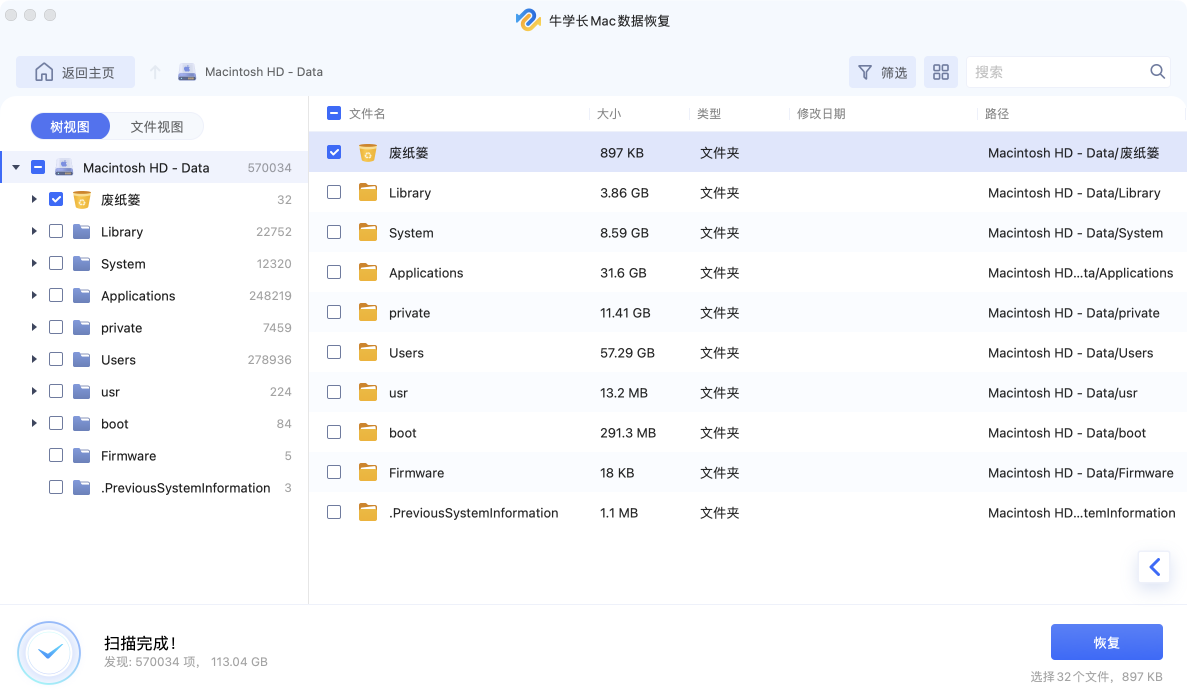Mac电脑恢复出厂设置后,有什么方法可以恢复数据?
当我们遇到一些棘手问题,需要我们抹掉Mac电脑系统,重装系统时,一旦抹掉系统之前没有备份,数据恢复就成为需要解决的问题。本文将提供mac抹掉系统数据恢复的方法,有需要的小伙伴可以看看。

一、Mac恢复出厂设置是什么意思
Mac恢复出厂设置,通常指的是将电脑系统重置到初始状态。一旦执行此操作,Mac会删除所有用户数据、安装的应用程序、系统设置和其他文件,使电脑回到原始状态。这个操作听着很怕,但在很多情况下,它确实有用,比如解决系统问题、彻底清除电脑数据、解决软件冲突等。
二、Mac恢复出厂设置后能恢复数据吗
在一定条件下,恢复出厂设置后的数据仍有可能被找回。下面是两个主要的影响因素:
是否有备份:如果在恢复出厂设置之前,已经使用Time Machine或其他备份方法对Mac进行过备份,那么在恢复出厂设置后,就可以从备份中还原数据啦。
数据是否被覆盖:恢复出厂设置后,如果没有对mac写入新的数据,那么数据本身仍然存在磁盘上,在被覆盖之前,如果操作得当,理论上是可以被恢复的。
三、怎么恢复恢复出厂设置的Mac电脑数据
1、使用TimeMachine备份如果您有启用Time Machine备份,可以尝试从备份中找回恢复出厂设置之前的数据。连接您的Time Machine备份硬盘,浏览备份,找到您需要恢复的文件,并将其恢复到您选择的位置。
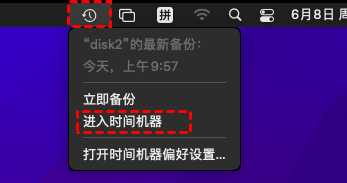
2、从其他设备同步数据
如果你使用了云存储服务,如GoogleDrive、Dropbox或OneDrive,你可以从这些服务中同步数据。安装相应的应用程序并登录你的账户,然后将文件下载到你的电脑。
3、使用iCloud
如果你启用了iCloud备份,一些数据如联系人、日历、照片、文稿等可能已经自动同步到iCloud中。在系统重新安装后,登录你的iCloud帐户,启用iCloud同步,以将这些数据恢复到你的电脑上。
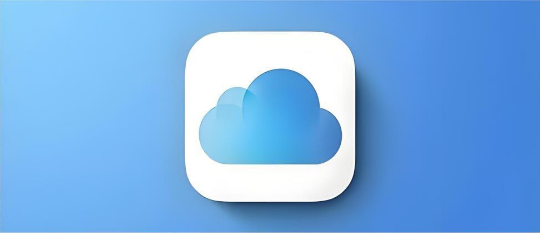
4、使用数据恢复工具
如果没有备份或备份不完整,可以使用专业的数据恢复工具来尝试恢复数据。牛学长Mac数据恢复工具是一款出色的工具,具有不言自明的操作界面,对于新手用户也很友好。 该软件支持恢复因删除、格式化、分区变为RAW、分区丢失等原因丢失的数据。
操作指引:
第1步:选择一个位置
在电脑上打开牛学长Mac数据恢复工具,进入主界面现在硬盘驱动的位置。然后单击“扫描”按钮开始查找所丢失的文件。
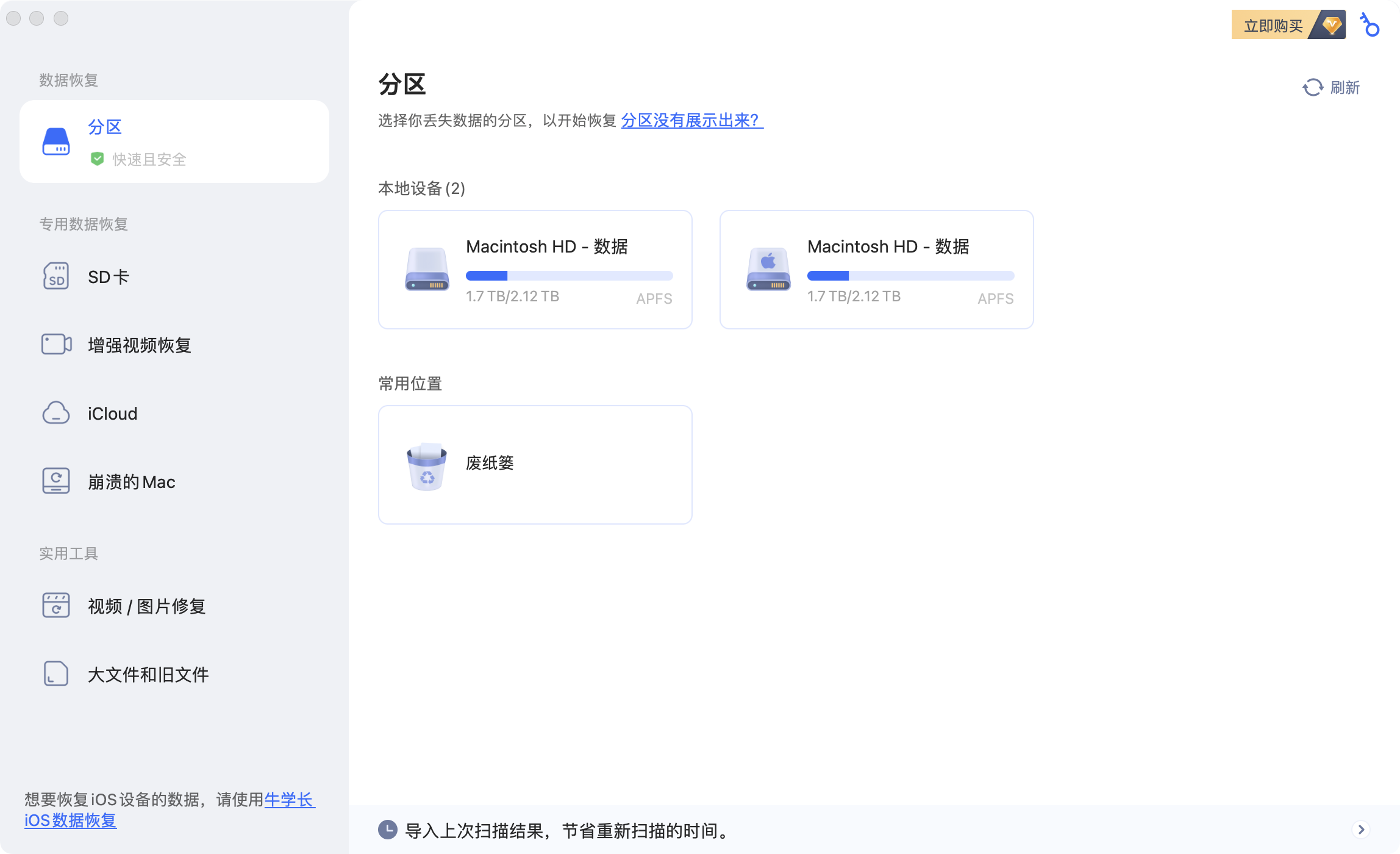
第2步:扫描和预览
扫描已删除的文件需要一段时间。生成扫描结果后,您可以先预览查看详细信息。
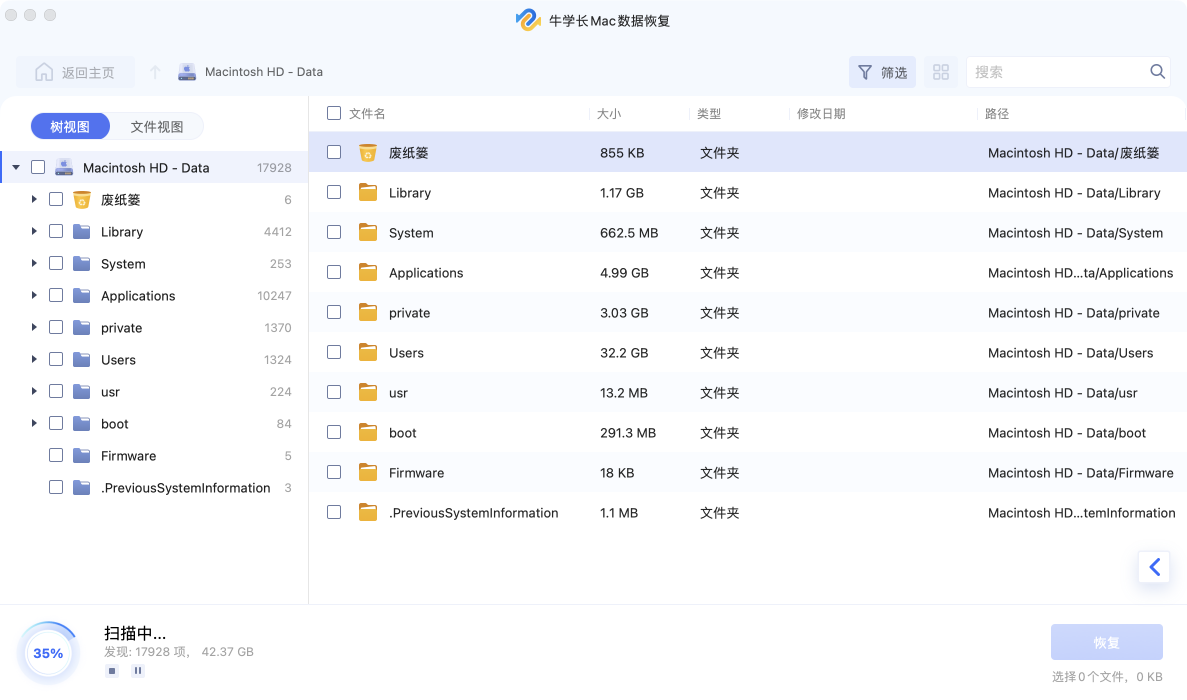
第3步:恢复Mac文件
选择好需要恢复的文件,然后单击“恢复”按钮,选择保存找到的文件的位置。建议不要将恢复的文件保存到丢失文件的分区。这可能会导致永久性数据丢失。